Windows XP-spørgsmål, jeg har brug for mine data intakt!
Jeg er nødt til at bruge Windows XP Home Edition recovery cd som mit system er totalt rodet op. Jeg har også brug for at re-installere driverne og hjælpeprogrammer på cd'en. Hvis jeg gør dette vil jeg mister vigtige filer, dokumenter, e-mails osv? Jeg bruger Microsoft Office 2003. Jeg kan ikke selv starte den i fejlsikret tilstand, skærmen kommer op, men så det fryser, og jeg kan ikke få adgang til noget. Tak for du hjælpe på forhånd.
Normalt at geninstallere Windows effektivt kan løse masser af systemproblemer, og det er også ganske let at holde dine dokumenter intakt. Du behøver kun at bakke dem op, inden du geninstallere operativsystemet. Men virker det ikke her, fordi computeren kan naturligvis ikke være startet, og du kan ikke få adgang til systemet, hvilket betyder, at du ikke kan sikkerhedskopiere noget fra computeren. Det geninstallation er ikke arbejde siger ikke at du ikke kan få dit vindue tilbage til normal og opbevare data intakt. Windows XP opsving kan gøre det. Du behøver ikke Windows geninstallation nu, men en Windows XP-systemgendannelse .
Sådan udføres Windows XP Recovery
For at gendanne din Windows XP-system, du har brug for en Windows XP-opsving disk , der kan hjælpe med at starte op din computer og løse problemer, der forårsager din Windows-nedbrud. Generelt er opsving disk er en bootbar cd eller USB-drev til at starte computeren med en indbygget pre-installation miljø, så kan du arbejde på din computer som i henhold til ordningen installeres af dine egne til at løse Windows-problemer.
Hvis du ikke har en disk-gendannelse til Windows XP , så Wondershare LiveBoot CD 2012 kan være en god mulighed, som er blevet brugt af tusindvis af Windows-brugere støder vinduer krak spørgsmål såsom blå skærm, sort skærm, skærm fryses, og andre systemfejlmeddelelser. Denne støvle CD / USB løse dem alle med succes. Det er værd at prøve.
Trin 1. Brænd bootbar CD / USB-drev
Når du henter programmet, den første ting du skal gøre, er at skabe en bootbar cd eller USB med det. Du må ikke tage dette som en hård opgave. Du bliver kun meningen at forberede en tom cd disk eller USB-drev. Sæt dem til computeren og køre programmet, det bare tager dig et skridt til at brænde en bootbar cd eller oprette en bootbar USB-drev. Pyt brænderen, er der en indbygget ét i programmet.

Trin 2. Start computeren fra Boot CD / USB
Indsæt den oprettede startbar cd eller USB-drev til computeren, starte og vælger at starte den op fra LiveBoot. I begyndelsen af starten, skal du trykke på F12 indstille computeren opstart fra USB eller cd-rom, så vil du få denne boot-menuen.

Trin 3. Start Windows XP opsving
Ved adgang til boot miljø, finde LiveBoot og gå til "Windows Recovery". Generelt er årsagen til, at får Windows nægter at starte op har noget at gøre med boot nedbrud eller lastning nedbrud. Du kan finde løsninger her ved at kontrollere de symptomer, din computer afspejler. Alle løsninger her er matchet med klare trin vejledninger. Bare følg at gendanne Windows XP.
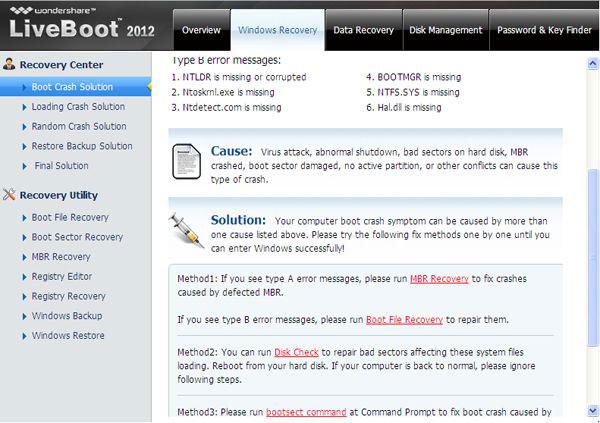
Efter Windows XP opsving , kan du komme ud ofte den bootbar disk eller USB, og genstart computeren normalt. Så du opdage, at du kan få adgang til dit Windows problemfrit og alle data er intakte.
Bemærk: Husk at tage sikkerhedskopier til vigtige filer regelmæssigt for at undgå dette sker igen.
Computer Recovery
- Computer File Recovery +
- Gendanne data fra pc +
- Genoprette Mac Data +
- Genoprette Mac fil +
- Laptop File Recovery +






